IMAP in Outlook 2021 einrichten: Eine Schritt-für-Schritt-Anleitung
In dieser umfassenden Anleitung erfahren Sie, wie Sie IMAP in Outlook 2021 einrichten können. Wir decken alle wichtigen Fragen ab, die bei der Konfiguration von IMAP für Ihre E-Mail-Konten auftreten können.

IMAP in Outlook 2021 einrichten: Eine Schritt-für-Schritt-Anleitung
Das Einrichten von IMAP in Outlook 2021 ist entscheidend, um Ihre E-Mails effizient zu verwalten. IMAP (Internet Message Access Protocol) ermöglicht es Ihnen, Ihre E-Mails auf mehreren Geräten synchron zu halten. In dieser Anleitung zeigen wir Ihnen, wie Sie IMAP in Outlook 2021 Schritt für Schritt einrichten können.
Schritt 1: Outlook 2021 öffnen
Der erste Schritt besteht darin, Outlook 2021 zu starten. Wenn Sie Outlook bereits mit einem anderen E-Mail-Konto eingerichtet haben, können Sie dort mehrere Konten hinzufügen.
Schritt 2: Zum Menü "Datei" navigieren
Nachdem Outlook geöffnet ist, klicken Sie oben links auf die Registerkarte "Datei". Hier finden Sie alle Optionen zur Kontoverwaltung und zu den Kontoeinstellungen.
Schritt 3: Konto hinzufügen
Wählen Sie im Menü auf der linken Seite die Option "Konto hinzufügen". Dies öffnet den Assistenten zum Hinzufügen eines neuen E-Mail-Kontos.
Schritt 4: E-Mail-Adresse eingeben
Geben Sie Ihre E-Mail-Adresse ein, die Sie mit IMAP einrichten möchten. Anschließend klicken Sie auf "Erweiterte Optionen" und setzen das Häkchen bei "Ich möchte mein Konto manuell einrichten". Klicken Sie dann auf "Weiter".
Schritt 5: IMAP auswählen
Wählen Sie im nächsten Fenster die Option "IMAP" aus. Dies gibt Ihnen die Möglichkeit, die IMAP-Einstellungen für Ihr Konto manuell einzugeben.
Schritt 6: IMAP-Servereinstellungen
Sie müssen die IMAP-Servereinstellungen Ihres E-Mail-Anbieters eingeben. Diese Informationen erhalten Sie in der Regel von Ihrem Provider. Hier sind die gängigen Einstellungen:
- IMAP-Server: (z.B. imap.example.com)
- Port: 993 (für SSL sicher)
- SSL-Verschlüsselung: Ja
Geben Sie auch die Informationen für den SMTP-Server ein:
- SMTP-Server: (z.B. smtp.example.com)
- Port: 587 oder 465 (je nach Anbieter)
- SSL-Verschlüsselung: Ja
Schritt 7: Anmeldedaten eingeben
Geben Sie nun Ihre Anmeldedaten ein, einschließlich Ihres Benutzernamens (in der Regel Ihre E-Mail-Adresse) und Ihres Passworts. Stellen Sie sicher, dass Sie die richtigen Anmeldedaten verwenden, um Probleme beim ersten Login zu vermeiden. Klicken Sie dann auf "Weiter".
Schritt 8: Kontoeinstellungen testen
Outlook wird nun versuchen, eine Verbindung zu Ihrem E-Mail-Konto herzustellen und Ihre Kontoeinstellungen zu testen. Wenn alle Test erfolgreich sind, sehen Sie eine Bestätigung. Andernfalls überprüfen Sie die eingegebenen Daten auf Fehler und versuchen Sie es erneut.
Schritt 9: Konto hinzufügen abschließen
Sobald die Tests erfolgreich abgeschlossen sind, klicken Sie auf "Fertig stellen". Ihr IMAP-Konto ist jetzt in Outlook 2021 eingerichtet und bereit zur Nutzung.
Fehlerbehebung beim Einrichten von IMAP in Outlook 2021
Wenn Sie beim Einrichten von IMAP in Outlook 2021 auf Probleme stoßen, prüfen Sie folgende Aspekte:
- Überprüfen Sie, ob Ihre IMAP- und SMTP-Servereinstellungen korrekt sind.
- Stellen Sie sicher, dass Ihre Internetverbindung stabil ist.
- Falls erforderlich, überprüfen Sie, ob Ihre Firewall- oder Antivirus-Einstellungen Verbindungen zu Outlook blockieren.
- Wenden Sie sich an den Support Ihres E-Mail-Anbieters, um spezifische Anleitungen zu erhalten.
Fazit
Das Einrichten von IMAP in Outlook 2021 ist ein unkomplizierter Prozess, der Ihnen eine effektive Verwaltung Ihrer E-Mails auf mehreren Geräten ermöglicht. Mit dieser Anleitung sollten Sie in der Lage sein, Ihr IMAP-Konto problemlos einzurichten. Bei Fragen oder Problemen zögern Sie nicht, die Hilfe Ihres E-Mail-Anbieters in Anspruch zu nehmen. Nutzen Sie die fortschrittlichen Funktionen von Outlook 2021 und genießen Sie ein nahtloses E-Mail-Erlebnis!
Neue Beiträge

Posteingangsserver für mail.de: Alles, was Sie wissen müssen
Technologie

Was ist der Unterschied zwischen IMAP und POP3? Eine detaillierte Analyse
Technologie

Freenet SMTP Server funktioniert nicht? Die Lösungen im Überblick
Technologie

T-Online Mail IMAP Einstellungen: Eine Schritt-für-Schritt-Anleitung
Technologie

Die optimalen Email Server Einstellungen für GMX: So richten Sie Ihr E-Mail-Konto ein
Technologie

SMTP-Server für Googlemail: Ein umfassender Leitfaden
Technologie
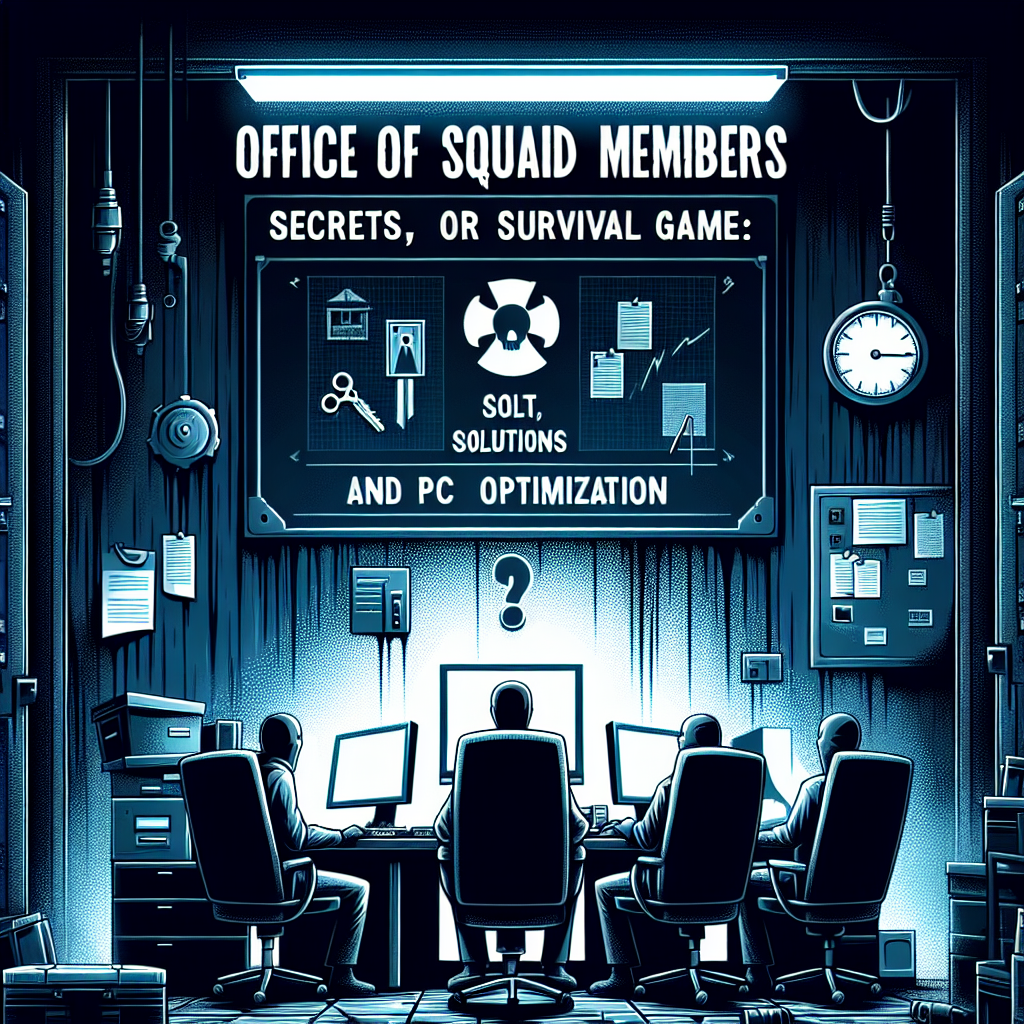
iCloud Mail funktioniert nicht – Lösungen für häufige Probleme
Technologie

Aktuelle Arcor Mail Probleme heute: Tipps & Lösungen

IMAP in Outlook 2021 einrichten: Eine Schritt-für-Schritt-Anleitung
Technologie

web.de IMAP aktivieren – Schritt-für-Schritt Anleitung
Technologie
Beliebte Beiträge

Kasserver IMAP: Ein Leitfaden für effektive Nutzung und Troubleshooting
Fehlerbehebung
Der Posteingangsserver von iCloud: Alles, was Sie wissen müssen
Vodafone IMAP Einstellungen: Optimal Einrichten und Verwenden
Alles, was Sie über firemail.de wissen müssen
Arcor POP3: Anleitung und Tipps für effektives E-Mail-Management

Web.de SMTP Port – Alles, was Sie wissen müssen
Technischer Support

FTP-Test: Eine Schritt-für-Schritt-Anleitung zum Überprüfen der FTP-Verbindung und -Funktionalität
Fehlerbehebung